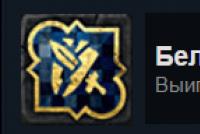Как открыть файл с расширением bin. Что такое расширение файла BIN? Как копировать файлы на флешку, если она защищена от записи
Любой пользователь Windows может столкнуться с тем, что на компьютере имеется файл формата, с которым прежде работать не доводилось, а значит, возникает вопрос, какой программой его можно открыть. Если на компьютере отсутствует необходимая программа, то Windows редко может помочь с ответом на вопрос, а значит, решение можно найти только через поисковик и наш сайт. Сегодня речь пойдет о том, какими программами можно открыть файл BIN.
Давайте для начала скажем несколько слов о том, что же собой представляет файл BIN, чтобы примерно иметь представление о типе поддерживаемых программ. Существует три разновидности файла BIN (на самом деле их больше, но мы рассмотрим наиболее вероятные) – файл с закодированными двоичными данными, файл образа и видео. Несмотря на то, что расширения у этих файлов одинаковые, они являются полностью разными, и открывать их, соответственно, могут разные программы.
Вариант 1: BIN, как файл с двоичным кодом
BIN может представлять собой бинарный двоичный файл, то есть представленная в нем информация представлена в виде нулей и единиц.
Из курса школьной информатики многие пользователи знают, что с помощью нулей и единиц можно закодировать абсолютно любую текстовую информацию, то есть в вид, понятный для компьютера.
Бинарный файл обычно привязывается к исполнительному файлу программы или игры, а также к DLL-файлам. Как правило, открывать его пользователям нет никакой необходимости, поскольку там содержится лишь код.
Total Commander

Данная программа – расширенный файловый менеджер для ОС Windows. Она имеет массу возможностей, в том числе поддерживает открытие файлов формата BIN. Программа является одним из наиболее полезных инструментов для опытных компьютерных пользователей, но что еще более приятно – утилита распространяется абсолютно бесплатно.
Вариант 2: BIN, как файл образа
Каждый из нас когда-либо запускал на компьютере диски с фильмами, компьютерными играми, музыкальными альбомами и так далее. Если снять точную копию диска и сохранить ее на компьютере, то мы получим файл образа.
Сегодня существует достаточно широкий выбор файлов образов, среди которых явным лидером является формат ISO, который поддерживается каждой программой, где предусмотрена работа с образами дисков.
Менее популярным является файл формата BIN, точно так же являющийся файлом образа диска. К счастью, это совершенно не отразилось на списке поддерживаемых программ, потому от вас потребуется выбрать лишь приглянувшуюся.
UltraISO

Мощный и, пожалуй, наиболее популярный многофункциональный комбайн для работы с образами, информацией и накопителями. Программа позволяет как создавать образы дисков, так и изменять. Вы легко можете снять с любого диска образ или же записать существующий на чистую болванку.
Если случись так, что на вашем компьютере отсутствует CD-ROM, программа позволит сформировать виртуальный привод, с помощью которого вы и сможете запустить на компьютере файл формата BIN. Примечательно, несмотря на то, что программа является платной, даже после истечения пробного периода ее функциональность никоим образом не блокируется, а значит, вы сможете и дальше полноценно пользоваться программой.
Alcohol 120%

Мощный инструмент для работы с образами. Данная программа обеспечит полноценную работу с файлами образов. К сожалению, если некоторое время назад еще существовала облегченная версия программы, доступная для загрузки и использования полностью бесплатно, то недавно разработчики ее решили убрать, оставив лишь полноценный Alcohol 120%. К слову, программа имеет пробный период, а значит, вы сможете на протяжении месяца пользоваться ею абсолютно бесплатно.
Daemon Tools Lite

Данная версия – облегченный вариант популярной программы Daemon Tools. Если вам потребовалось лишь запустить на компьютере файл BIN, данный инструмент позволит легко создать виртуальный привод и выполнить запуск имеющегося образа. Эта версия программы поддерживает русский язык, а также распространяется бесплатно.
Вариант 3: BIN, как видеофайл
В более редких случаях файл BIN может представлять собой файл с фильмом, однако, такой расклад менее вероятен, поскольку данный формат практически вытеснили другие «гиганты», вроде MKV, MP4, AVI и прочих.
VLC Media Player

Пожалуй, VLC в представлении не нуждается. Это наиболее популярная программа для воспроизведения медиафайлов, которая является одним из наиболее востребованных инструментов среди пользователей по всему миру.
Программа действительно оснащена богатым багажом возможностей: поддержка широчайшего набора форматов видео и аудио, возможность воспроизведения потокового видео, мельчайшая настройка воспроизведения, кроссплатформенность, а также полностью бесплатная лицензия.
AVS Media Player

Если вы хотите универсальный медиаплеер для воспроизведения большинства существующих форматов аудио и видео, но вам не подходит предыдущий вариант, обратите внимание на плеер AVS.
Она оснащен отличным интерфейсом с поддержкой русского языка, имеет встроенный набор кодеков на все случаи жизни, позволяет заменить просмотрщик изображений, имеет функции DVD-плеера и многое другое. Проигрыватель имеет полностью бесплатную лицензию – а это серьезный довод попробовать его в деле.
Как видите, вариаций файла BIN сегодня существует достаточно. Хотя бы примерно зная, что содержится в файле, вы сможете найти для себя подходящую программу, с помощью которой вы сможете его успешно открыть.
Файл с расширением.bin можно встретить в операционных системах Windows, Mac OS и Unix.
Попытка увидеть его содержимое через блокнот, или Total Commander вряд ли прояснит ситуацию: на экране скорее всего появится набор нулей и единиц
, понятный только лишь компьютеру.
Далее мы узнаем, что может содержать файл с расширением.bin, и какими программами данный файл следует открывать.
В Windows, файлы с расширением.bin создаются различными программами.
Открываются в каждом случае своей программой:
— эмуляторами игр Sega. GenesisGame ROM;
— программой для создания образов дисков с играми, — CDRWin CD Image;
— проигрывателями видео.
Универсальной программы открывающей все типы бин файлов я не встречал, поэтому придется подбирать.
Программы для работы с файлами с расширением bin.
1.Файлы.bin образа данных Sega Genesis.
Компьютер вполне способен заменить игровую приставку. Для этого достаточно скачать и установить специальную программу-эмулятор для воспроизведения игр: Gens Plus!, Gens Plus Rewind, Kega Fusion, Pico Drive и др. Процесс игры от этого становится ещё более захватывающим, так как по своим возможностям эмуляторы значительно превосходят игровые приставки: позволяют записывать и просматривать игру, перематывать её назад, воспроизводят качественный звук. Естественно, картриджи с играми для эмуляторов не нужны: образы игр можно также найти и скачать в Интернете. Образы игровых картриджей могут иметь расширение.bin. Если в компьютере установлен эмулятор, открыть файл.bin не составит труда – достаточно сохранить его на жёсткий диск и разархивировать. Хотя, по отзывам геймеров, файлы.bin велики по размеру и медленны в работе.
2. Файлы.bin образа диска CDRWin.
Наряду с привычными нам программами Alcohol 120%, UltraISO создать образ CD или DVD – дисков можно с помощью CDRWin. Именно CDRWin присваивает созданному образу расширение.bin. Открыть его можно следующим образом: запустить одну из перечисленных выше программ, выбрать Файл/Открыть и указать на файл размещенный в папке
.

(Рисунок 1)
3. Видео в формате bin
Если же Вы уверены, что в bin файле не игра, а видео то можно попробовать выбрать другую программы для просмотра.
Достаточно навести курсор на файл и кликнув правой кнопкой мыши выбрать в контекстном меню «Открыть с помощью».

Выбираем в контекстном меню — открыть с помощью
(Рисунок 2)
И теперь в окне «Выбор программы» можно выбрать ту, которая может открыть файл bin.
Например проигрыватель VLC может открывть такие фалы, его мы и выберем, а затем нажмем ок.

(Рисунок 3)
После выбора программы значок файла изменится и программа сразу начинает воспроизведение.
Расширение.bin видел любой пользователь компьютера, однако, многие даже не знают, что представляет из себя этот формат. Он нужен для хранения и распространения двоичных кодов, состоящих из нулей и единиц. Обычно этот формат присущ образам программ или игр, которые требуют много дискового пространства. В статье мы расскажем о том, чем открыть файл.bin, а также выделим лучшую программу.
Программы для работы с образами
Один из наиболее популярных и узнаваемых программ для Windows 7. Она имеет огромный функционал для работы с любыми образами программ или игр. Её особенность в том, что она не только извлекает ISO или BIN файлы, а превращает их в виртуальный гибкий диск. Это позволяет использовать даже те программы, которые изначально не распространялись через интернет, а лишь продавались на DVD или CD.
Как открыть файл bin в этой программе? Достаточно просто перетащить его в рабочую область, а после монтировать его на виртуальный диск. Делается это в несколько кликов. После этого откроется стандартное окно автозапуска, система будет считать, что это самый настоящий DVD. В дальнейшем вы сможете просмотреть содержание диска.
А если учесть широкий функционал и наличие русского интерфейса, то её можно назвать лучшим решением в своей области.
Мощная утилита, которая позволяет делать с BIN файлами практически всё. Через эту программу их можно конвертировать в другие форматы (поддерживается более 30 расширений), эмулировать, превращая образ в виртуальный диск, либо записывать его. Такой обширный функционал позволил этой программе стать одной из наиболее популярных. Также этому способствовал русский язык интерфейса, простота использования.
Серьёзный минус программы в том, что она распространяется по закрытой, платной лицензии. Конечно, есть бесплатная версия, но она не работает с файлами больше 0.3 ГБ. Этого катастрофически мало в современных реалиях. Ultra ISO подойдёт вам, если вы часто записываете диски, либо у вас иногда возникает необходимость эмулировать небольшой образ.
Для продвинутых пользователей есть функционал по созданию загрузочных DVD и Flash дисков. Использовать его можно при переустановке систем Windows, Linux или DOS.
Power ISO очень похожа на предыдущую утилиту. У неё схожий интерфейс, который, к слову, переведён на русский, аналогичные технические возможности и ограничения по лицензии. Используя эту программу, вы не сможете эмулировать образ больше 300 МБ, но записать на диск можно файлы любого размера. Именно поэтому её часто используют те, кто нуждается в «прожиге» DVD или CD. Скачать программу можно совершенно бесплатно, однако для снятия ограничений потребуется приобрести лицензию.
Из интересных особенностей можно отметить не только поддержку основных форматов - ISO, BIN и т. д., но и наличие собственного, уникального формата.daa. Он не сильно распространён, однако имеет несколько преимуществ перед аналогами. Основное из них - максимально высокая степень сжатия, которая сильно превосходит ISO. Это облегчает загрузку файлов через интернет.
Программы для работы с видео-файлами
В формате.bin сохраняют не только образы программ, но и фильмов. Это не совсем привычный формат, и многие впадают в ступор, не зная какой программой открыть скачанное видео. Хотя решение, на самом деле, лежит на поверхности.
Одна из наиболее популярных программ для просмотра фильмов, которую используют миллионы людей по всему миру. Она проста в использовании, распространяется совершенно бесплатно, и кроме этого, она имеет широкий функционал. Помимо поддержки основных мультимедийных форматов, VLC может похвастаться возможностью работы с бинарными файлами. Такого функционала нет в большинстве аналогичных плейеров.
Интересно то, что несмотря на свою бесплатность, программа превосходит большинство существующих утилит. Например, VLC переведён на 78 языков, среди которых есть и русский. Также, уникальным является поддержка всех существующих операционных систем, начиная от Windows, заканчивая Linux и Morph.
Если возникли вопросы, задавайте в комментариях, мы обязательно поможем.
Чем открыть.bin - Видео
Существует несколько способов того, чем открыть bin файл, и в данном материале эти программы представлены в формате ТОП 5.
Бывают самые разнообразные типы таких файлов, имеющие в себе разное содержимое.
Содержание:Особенности
Что же это за формат. Говоря коротко, такое сочетание букв – это начало слова «binary». Это говорит о том, что все данные в таком файле сохранены в двоичном формате.
И это все, то есть такой тип документа совершенно ничего не говорит о его содержимом, ведь оно может быть самым разным.
Такие документы не несут никакого самостоятельного значения. В общем случае – это дополнительный программный инструмент, необходимый для выполнения той или иной команды на устройстве.
Эти материалы не рассчитаны на какие-либо изменения и даже просмотр (по крайней мере, рядовым пользователем, а не разработчиком программы).
На современных компьютерах, чаще всего, файлы такого формата относятся к одному из следующих типов:

<Рис. 3 Nero>
3 место. Daemon Tools
Этот больше всего подходит для игровых bin. То есть, если обнаружились такие данные в диске с игрой или в папке с ней, то открывать их лучше через этот софт.
Программа имеет бесплатный пробный период с практически неограниченным функционалом и стабильно работает.
Для того чтобы открыть bin, проделайте следующий алгоритм действий:
При необходимости, вы можете не только ознакомиться с ним, но и внести изменения.
Программа работает гораздо стабильнее всех, перечисленных выше. Она поддерживает bin многих типов и позволяет корректно отображать их содержимое.

<Рис. 4 Daemon Tools>
2 место.Ultra ISO
Отличается от предыдущих программ топа наиболее стабильной работой. Кроме того, способна отображать содержимое большего числа типов bin.
Благодаря постоянным обновлениям, работает стабильно и не дает сбоев почти никогда.
Кроме того, она не требовательна к ресурсам компьютера, не создает значительной нагрузки на «железо».
Распространяется бесплатно и имеется во многих видах, для разных версий программного обеспечения компьютера.
Принцип работы в этой программе похож на все остальные:
Хотя принцип работы такой программы не отличается от предыдущих, ее скачать предпочтительнее. Так как она работает почти с любыми типами bin.

<Рис. 5 UltraISO>
1 место. Оригинальный софт
Под оригинальным софтом в данном случае понимается та программа, для которой был разработан файл.
Если речь идет о небольшом bin, появившемся после или фотоаппарата, то речь идет о файле драйвера.
В этом случае открыть его можно с помощью программного обеспечения, идущего в комплекте с подключенным устройством.

<Рис. 6 Оригинальный софт>
Инструкция
Присвойте коду страницы проекта имя библиотеки классов, чтобы создать бинарный файл. Имена библиотеки классов – это «IO» имена, которые используются для чтения и записи файлов. Например, в начало строки программного кода вставьте следующую строку: Include System IO.
Создайте файловый поток, потом присвойте переменной двоичное значение. В результате будет создан bin файл, но он будет пустым. Бинарный файл можно создавать с любым расширением, но чаще всего используется расширение bin. Чтобы создать двоичный файл используйте следующий программный код:
FileStream file = new
FileStream(“C:\\mybinaryfile.bin”, FileMode, Create)
BinaryWriter binarystream = new
BinaryWriter(file);
Пропишите в программном коде функцию записи двоичного файла. Для этого используйте команду Write. Эта функция автоматически производит кодировку значений в двоичном режиме, что избавит вас от повторного кодирования перед сохранением файла. Пример записи в двоичный файл: «binarystream Write («Мой первый двоичный файл»); binarystream Write (10);»
Закройте файл после того, как в нем будет сохранена вся необходимая информация. Учтите, что закрытие файла в программировании чрезвычайно важный процесс, поскольку он означает окончание процесса создания файла. Только после того как файл будет закрыт, он станет доступен для использования приложениями. Чтобы закрыть двоичный файл и сохранить его на диске, впишите в программный код следующее выражение: «binarystream.Close();».
Протестируйте работу созданного бинарного файла. Для этого запустите приложение, информацию о котором содержит созданный файл. Если все заложенные в него функции выполняются, то программный код составлен верно. В противном случае вам придется заново перепроверять вписанный код, а также информацию, помещенную в файл. Воспользуйтесь функцией отладки бинарного файла и повторите тестирование.
Файлы и папки, удаляемые нами с жесткого диска компьютера, попадают сначала в «Корзину» или Recycle Bin. На рабочем столе вы можете увидеть значок с изображением корзины для мусора. При двойном клике левой кнопкой мыши (ЛКМ) по нему открывается папка, где и расположены все удаленные вами файлы. Вы можете удалить их из корзины (в этом случае стандартными средствами Windows для восстановления файлов уже не обойтись) либо восстановить. О втором речь и пойдет далее.
Инструкция
Итак, чтобы восстановить тот или иной файл из «Корзины», то есть вернуть его в то место на жестком диске, откуда он был удален, необходимо открыть ее двойным щелчком по ЛКМ. Далее найдите нужный файл или папку, кликните по объекту ПКМ и выбрать из открывшегося списка команд пункт «Восстановить». После данного действия объект исчезнет из «Корзины» - он вернулся на свое прежнее место.
Если же вы не знаете или не помните, где находился до удаления файл, который требуется восстановить, кликните по нему ЛКМ и посмотрите в самый низ папки «Корзина». Там вы увидите текст следующего содержания: «Исходное размещение: C:\Работа. Теперь вы знаете, где находился удаленный файл – на диске C в папке «Работа». Можно восстанавливать файл.
Если вы случайно удалили файл из «Корзины», флеш-карты цифрового фотоаппарата или дискеты либо воспользовались сочетанием клавиш Shift+Del, придется пользоваться специальными программами, которые можно скачать из интернета. Вот некоторые из них (с указанием адресов сайтов): R-Undelete – скачать можно с сайта www.r-undelete.com , Handy Recovery – www.handyrecovery.ru , Active Uneraser – www.uneraser.com , Recuva – www.biblprog.org.ua .
Следует обратить свое внимание на то, что восстановлению из «Корзины» подлежат лишь те папки и файлы, которые были удалены именно с жесткого диска персонального компьютера. Если файл был удален из подключенной к компьютеру флеш-карты или CD/DVD-диска, его уже не восстановить. Опять же, если нужно восстановить удаленную информацию , в этом вам помогут специальные программы, о которых упоминалось в предыдущем шаге. В случае с диском восстановить информацию с него с помощью специальных программ не получится.
Бинарный файл представляет собой закодированный текстовый документ с расширением *.BIN. Этот тип файлов используется в прикладных программах и содержит информацию о программном обеспечении. Вы можете сохранять любые типы данных: строки, целые или логические числа - и кодировать информацию.

Вам понадобится
- - Навыки программирования;
- - компьютер.
Инструкция
Задайте коду страницы вашего проекта соответствующее имя. Запись и чтение файлов требует «IO» имен, так называются библиотеки классов, используемые разработчиком. Запись файлов требует классов, содержащихся в переменных ввода-вывода. Добавьте следующую строку в начало кода файла: «include System.IO;».
Создайте файловый поток и присвойте переменной двоичное значение. При этом будет создан бинарный файл, но на данный момент он будет пустым. Двоичные файлы могут быть созданы с любым расширением, но стандартным является именно *.BIN. Используйте следующий код для создания двоичного файла: «FileStream file = new FileStream(«C:\\mybinaryfile.bin», FileMode.Create); BinaryWriter binarystream = new BinaryWriter(file);».
Добавьте в двоичный файл функцию записи, используя команду «Write». Данная функция автоматически кодирует значения в двоичном режиме, поэтому больше не будет необходимости кодирования информации перед сохранением ее в файл. Ниже приведен пример записи в двоичный файл: «binarystream.Write («Мой первый двоичный файл»);
binarystream.Write (10);»
Закройте файл, как только вся необходимая информация будет в него сохранена. Закрытие файла играет важную роль , так как при этом заканчивается процесс создания файлов, и он открывается для применения пользователями или другими приложениями. Следующая строка закрывает двоичный файл и сохраняет его на жестком диске: «binarystream.Close ();».
Протестируйте работу бинарного файла. Запустите приложение, информацию о котором вы поместили в созданный документ. Если все функционирует без нареканий, то скомпилированный код является верным. В противном случае воспользуйтесь функцией отладки бинарного файла, обратите внимание, правильно ли записаны команды кода.
Видео по теме
Bin-файл является виртуальным образом диска. Загвоздка в том, что в отличии от iso-формата или же mds этот формат не так известен. Скачав из интернета определенный файл (фильм или игру), впоследствии оказавшийся в расширении bin, пользователь зачастую попросту не знает, как прочитать его. Стандартных средств операционной системы для этого недостаточно. Тут нужны дополнительные программы.